详细教您win10怎么设置默认输入法
- 分类:Win10 教程 回答于: 2019年02月22日 13:03:00
window10怎么设置默认输入法呢?其实,讲实话win10设置默认输入法的操作方法还算是较简单的一看便懂。不信?那么下面就随小编一起往下来瞧瞧吧~
什么是默认输入法呢?默认输入法就是指你进入系统之后一打字就是你所想的那一种输入法。那么在win10系统下要怎样进行设置默认输入法呢?下面,我就给大家详细的介绍一下win10设置默认输
1,在桌面上点击【控制面板】,进入控制面板后使用分类显示控制面板内的选项。然后在语言下面点击【输入法】。
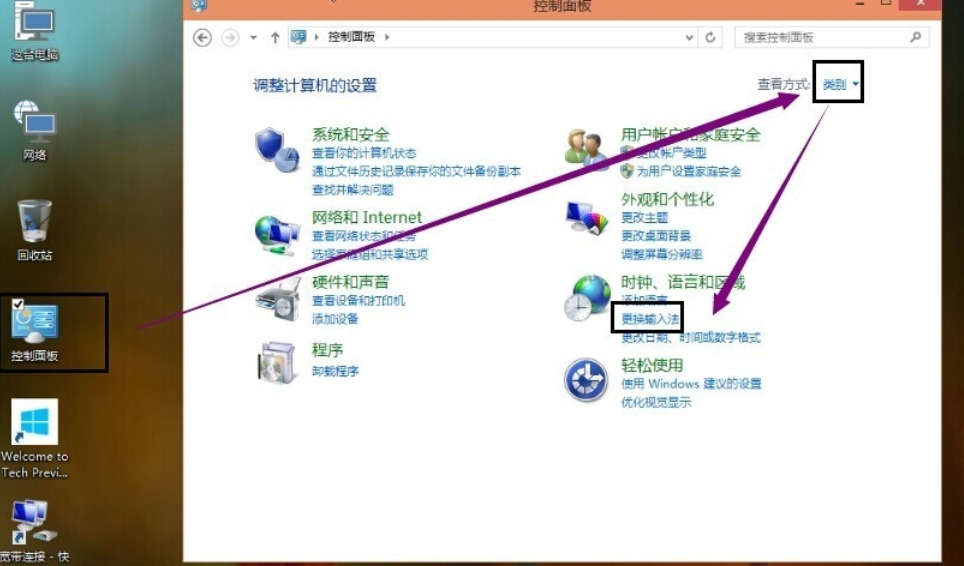
输入法电脑图解1
2,再点击【高级设置】
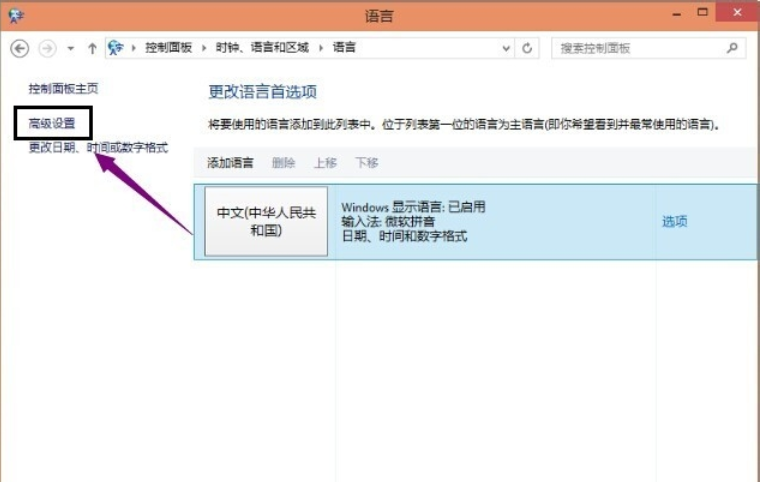
win10电脑图解2
3,进入输入法的高级设置,再找到替代默认输入法。
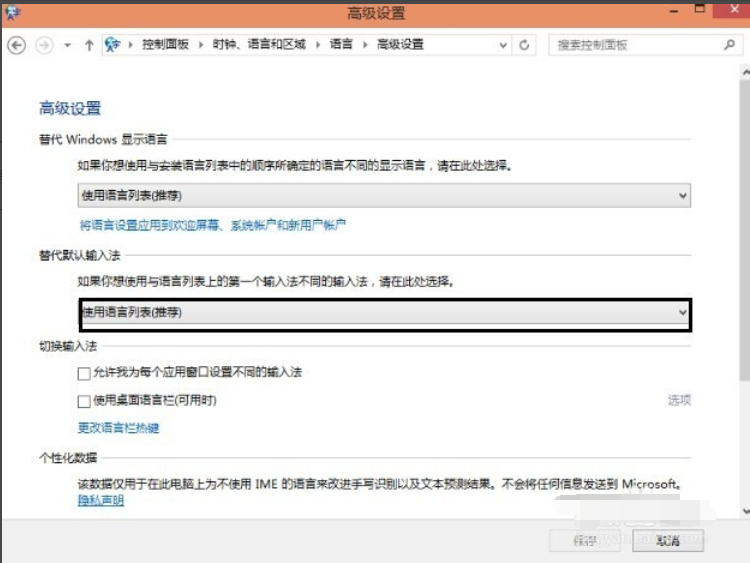
设置默认输入法电脑图解3
4,在这里选择一个默认的输入法。然后再点击【保存】。如果不能马上达到默认输入法的效果建议重启一下。
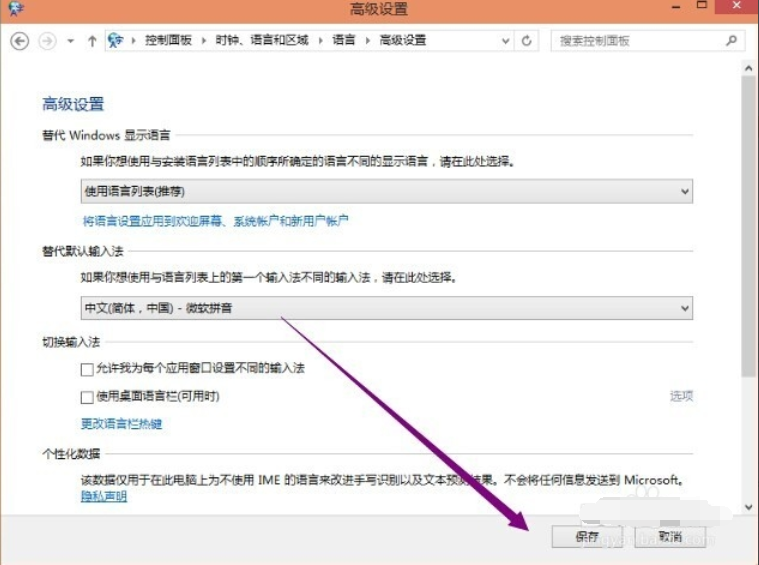
设置默认输入法电脑图解4
以上就是怎么在win10系统下设置默认输入法的方法了。
 有用
18
有用
18


 小白系统
小白系统


 1000
1000 1000
1000 1000
1000 1000
1000 1000
1000 1000
1000 1000
1000 1000
1000 1000
1000 1000
1000猜您喜欢
- win10 硬盘安装系统详细教程..2021/02/01
- 最新版Win10原版系统:全新升级,稳定高效..2024/02/28
- 制作系统U盘Win10的详细步骤..2023/11/03
- Win10退Win8,让电脑回归经典..2024/01/18
- 怎么安装游戏版系统win10的教程..2022/01/20
- wifi连接之后无法上网win10怎么处理图..2020/09/14
相关推荐
- win10系统下载msdn官网版本安装教程..2022/06/21
- win8升win10失败,如何解决?..2024/02/03
- 小编教你win10如何增加虚拟内存..2017/10/17
- Win10系统快速重装指南2024/03/18
- win10升级助手官方版制作步骤..2018/09/29
- 小编教你win10任务管理器无法打开怎么..2017/10/10




















 关注微信公众号
关注微信公众号





